如何给word文档中的每段开头都添加相同内容
word是我们现在经常使用的办公软件,而今天小编跟大家分享的是如何给word文档中的每段开头都添加相同内容。
具体如下:
1. 首先我们在电脑中打开一份word文件。
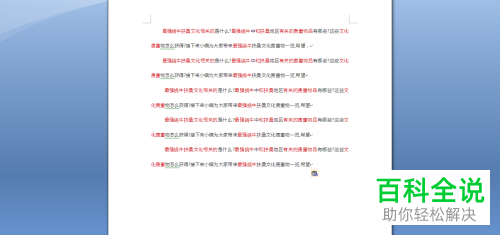
2. 进入主界面之后我们按下CTRL +H组合键,即可成功打开【替换】窗口了。
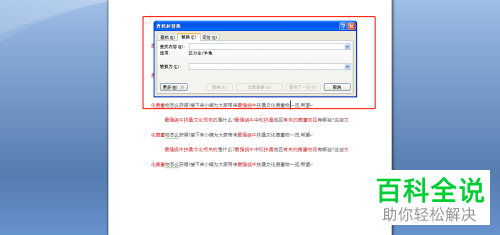
3. 我们在该窗口中,在“查找内容”栏中输入【^p】,

4.之后再在“替换为”栏中输入【^p 内容】。
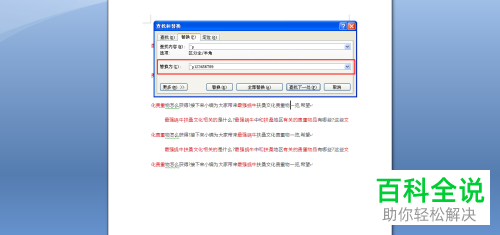
5. 输入完成之后我们点击【全部替换】,
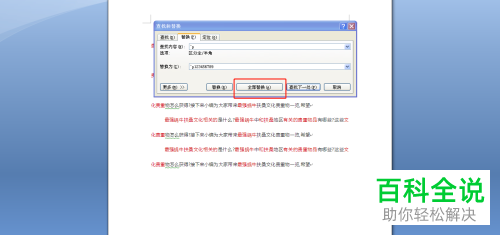
6. 最后点击确定选项即可。
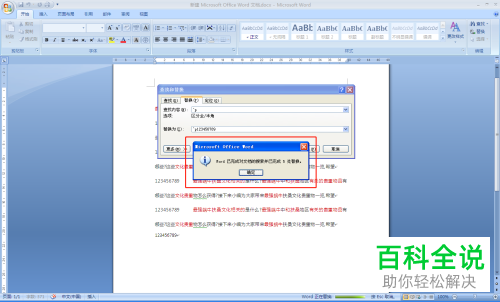
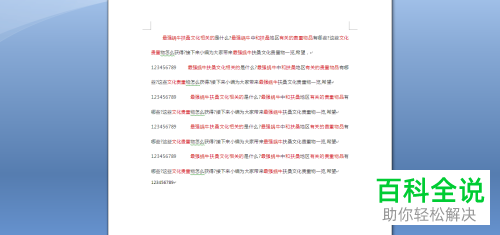
以上就是给word文档中的每段开头都添加相同内容的方法。
赞 (0)

